El Modo Oscuro llega a Gmail, pasos para disfrutarlo ahora mismo

La llegada de Android 10 ha supuesto la implementación definitiva del Modo Oscuro en el sistema operativo de Google. Y, por extensión, todos los desarrollos que ofrecen esta posibilidad se utilizan con la mencionada tonalidad en su interfaz. Uno de los que faltaban por conseguir esto es Gmail, algo que ha cambiado como vamos a mostrar.
La aplicación para gestionar el cliente de correo de la compañía de Mountain View es uno de los desarrollos más utilizados de la firma a nivel mundial, y por lo tanto tiene sentido que no fuera el primero en conseguir el Modo Oscuro para prevenir problemas de funcionamiento (pero más de uno lo ha estado esperando, ya que su diseño encaja perfectamente con sus preferencias). Lo cierto es que no son muchos los requisitos que se deben cumplir para que Gmail pase a mostrar la interfaz de usuario de la que habanos, ya que aquellos que ya pueden darle uso no han tenido que hacer nada ya que todo se controla mediante una actualización desde los servidores de Google. Por lo tanto, todo lo necesario a está dentro de la propia aplicación.
Haz más sencillo revisar Gmail: utiliza la voz para escucharlo en tu teléfono
Eso sí, el cambio se está realizando de forma gradual, y por lo que se ha podido conocer la implementación de la nueva tonalidad en el desarrollo afecta tanto a la aplicación propiamente dicha como a la pantalla de apertura del trabajo y, también, al widget que se puede colocar en el escritorio de los terminales con Android (estos son los primeros que disfrutan del Modo Oscuro, lo que tiene su lógica). El caso, es que se adaptan perfectamente a lo que ofrece Android 10, y estas son buena noticias.
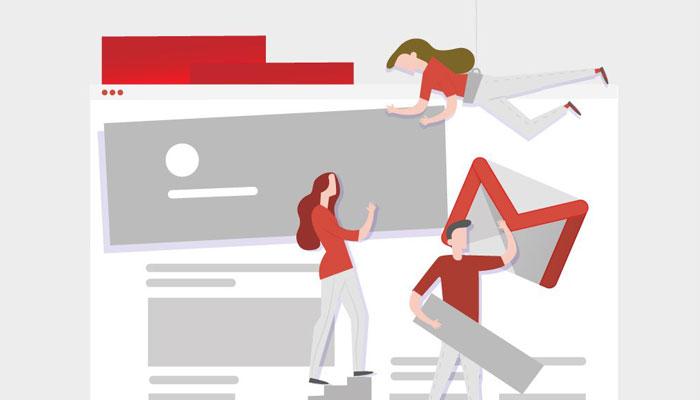
Cómo activar ya el Modo Oscuro en Gmail
Pues lo primero es que se tiene que estar seguro de que la versión que se utiliza de Gmail para Android es la 2019.08.18.267 o posterior. Si este no es el caso y no se recibe la correspondiente actualización desde Play Store, es posible descargar el APK de instalación manual y, una vez que se tiene, simplemente con pulsar en él y seguir los pasos que aparecen en pantalla se dispone de este contenido. Se puede estar seguro de esto, ya que no hay peligro ya que el instalador está firmado por la propia Google. Esto debería bastar, pero es posible que no ser así.
En este caso, se deben dar algunos pasos adicionales más que, esta vez, sí que se deben realizar con cuidado ya que no modifican algunos archivos de Gmail (si algo sale mal, siempre es posible instalar de nuevo el desarrollo). Son los siguientes:
- Accede a la carpeta ata data com.google.android.gm shared_prefs y, en ella, abre el archivo FlagPrefs.xml
- Ahora busca la opción DarkThemeSupport y establece su valor en True
- Cierra todo y, también, Gmail (de forma completa no dejándolo en segundo plano)
- Ahora al abrir de nuevo Gmail en la configuración general debería estar la opción para activar el Modo Oscuro
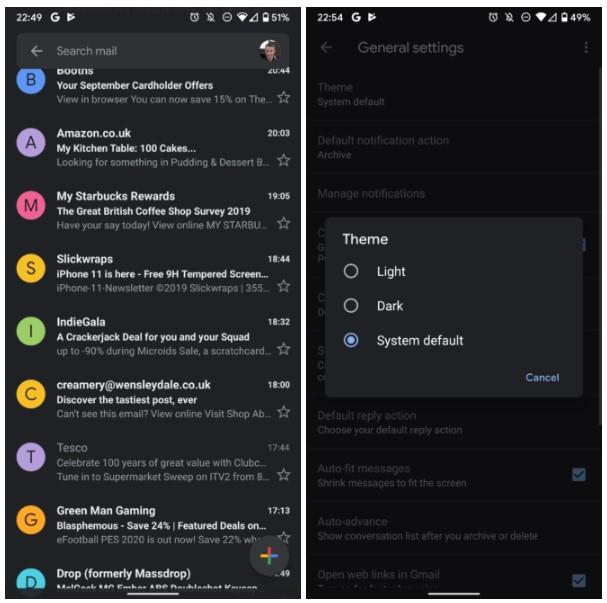
Esperemos que estos sea la antesala de la llegada de esta opción en otros desarrollos que son importantes para los usuarios, como por ejemplo Maps y Play Store, que por el momento no disponen de su propio Modo Oscuro… algo que acaba de cambiar en Gmail.
Gmail mejora tu productividad: te explicamos cómo lo consigue
